Dit artikel is automatisch vertaald
Inzichten: samenwerking functie
Bespaar tijd en vereenvoudig teamwork door samen te werken aan dashboards en rapporten in Insights. Je kunt prestatiegegevens delen, bewerkingsrechten toewijzen en besluitvorming met je team stroomlijnen – alles op één plek.
Waar bevindt de samenwerkingsfunctie zich?
Om de deelvenster in Insights te openen, klik op de “...” knop in de rechterbovenhoek van je dashboard of rapport en selecteer “Deel met gebruikers”.
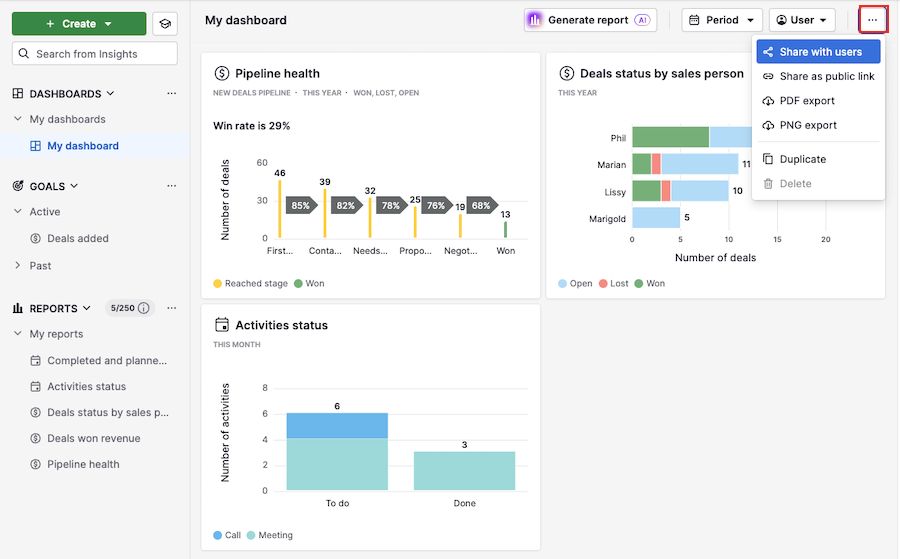
Je ziet het ”Deel met gebruikers” tabblad als standaard. In de zoekbalk kun je de namen van je teamgenoot en team typen.
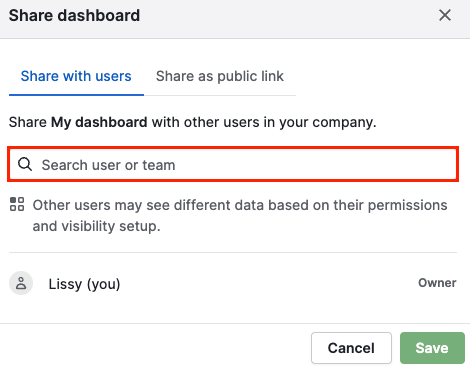
Zodra je de gebruiker selecteert, kun je de rechten kiezen die je wilt toekennen (lezer, bewerker) en de opties om eigendom over te dragen en toegang te verwijderen.
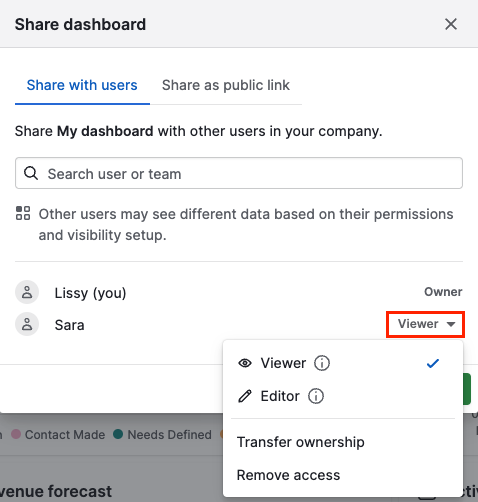
Samenwerkingsrechten
De beschikbare acties voor gedeelde dashboards en rapporten zijn afhankelijk van de rechten die de eigenaar aan andere gebruikers geeft.
Gedeelde dashboards
Eigenaar |
|
Editor |
|
Viewer |
|
Gedeelde rapporten
Eigenaar |
|
Editor |
|
Viewer |
|
Wanneer een rapport of dashboard wordt gedeeld, zie je een pictogram op het item in de navigatiebalk.
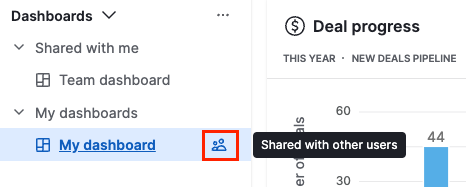
Verwijder items die met je zijn gedeeld
Je kunt jezelf verwijderen van een dashboard of rapport dat met je is gedeeld.
Open het gedeelde dashboard of rapport. Klik op ”...” > Verwijder uit je dashboards.
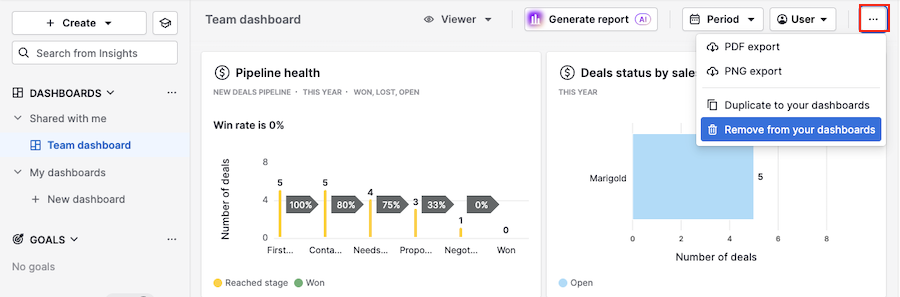
FAQ
Wat gebeurt er als twee mensen tegelijkertijd een dashboard bewerken?
- De laatste gebruiker die het dashboard opslaat, wordt op de hoogte gesteld van eventuele gelijktijdige wijzigingen. Ze moeten de pagina vernieuwen en het opnieuw proberen.
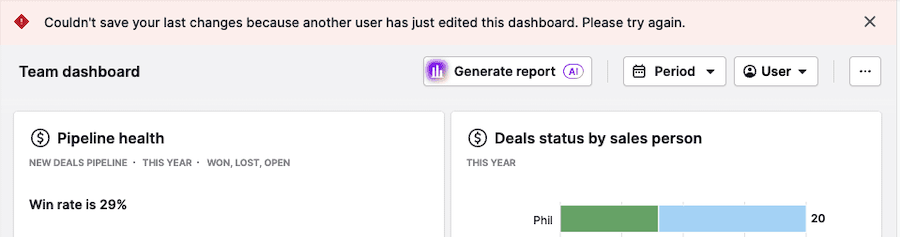
Wat gebeurt er als twee mensen tegelijkertijd een rapport bewerken?
- De laatste gebruiker die het rapport opslaat, wordt op de hoogte gesteld van de andere gelijktijdige wijzigingen. Ze zien de optie om het als een nieuw rapport op te slaan of hun wijzigingen te negeren.
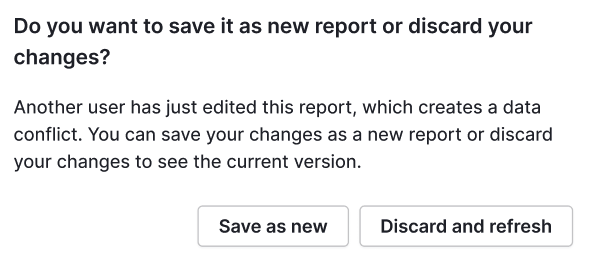
Hoe kan ik een openbare link voor een rapport genereren?
- Momenteel worden openbare links voor rapporten niet ondersteund.
Kun je veranderen hoe vaak de gegevens in een gedeeld dashboard worden bijgewerkt?
Dat kan, maar er moeten twee voorwaarden worden vervuld:
- Je moet de eigenaar van de openbare link zijn
- De link moet geopend worden in de browser waarin deze is gekopieerd

Als een andere gebruiker de dashboardlink opent, of de link op een ander apparaat wordt geopend, wordt het update-interval teruggezet naar de standaardwaarde (één uur).
Was dit artikel nuttig?
Ja
Nee